|
一,首先,我们下载好win95软盘映像,共24张 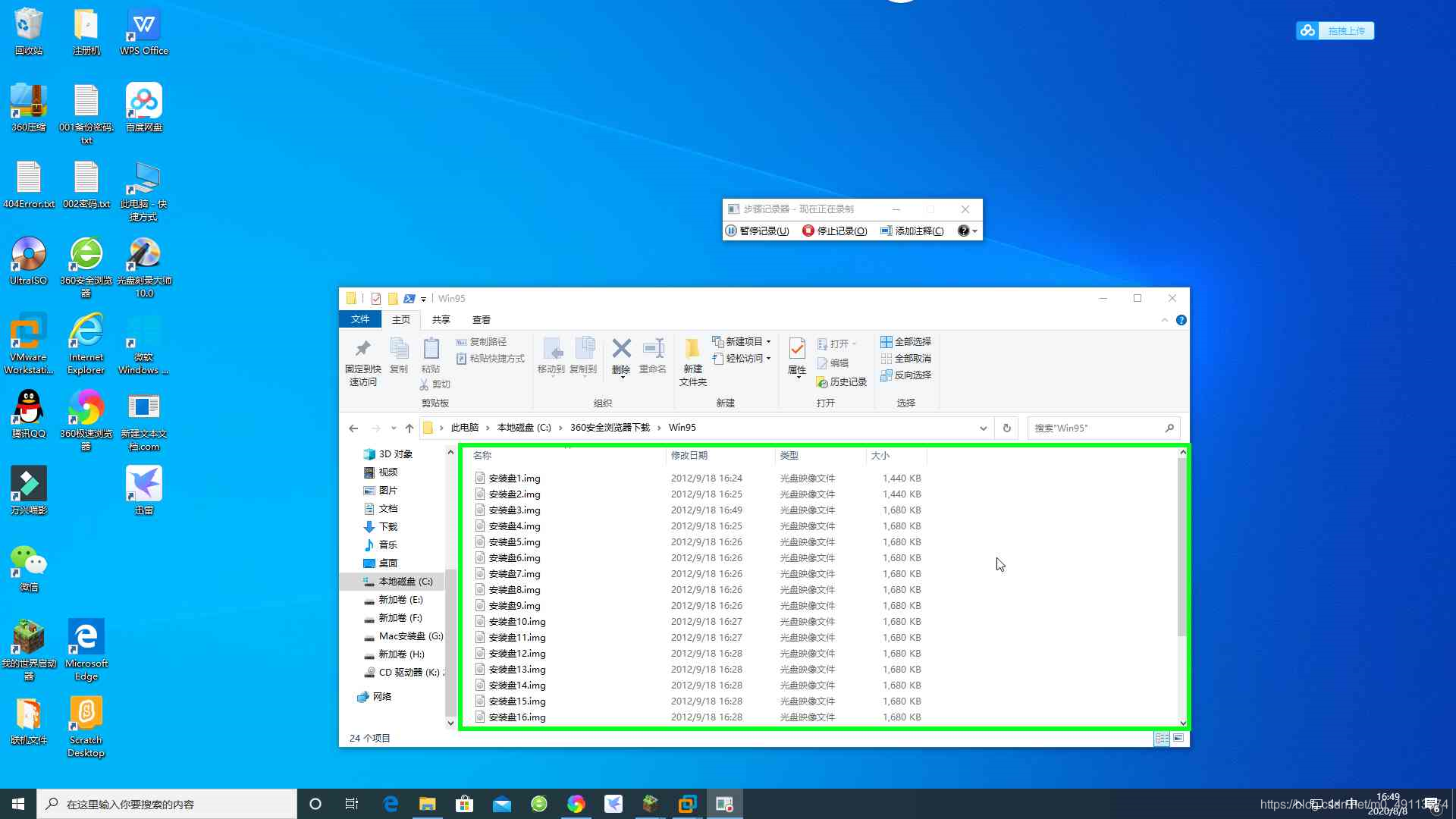 然后打开vm15 然后打开vm15
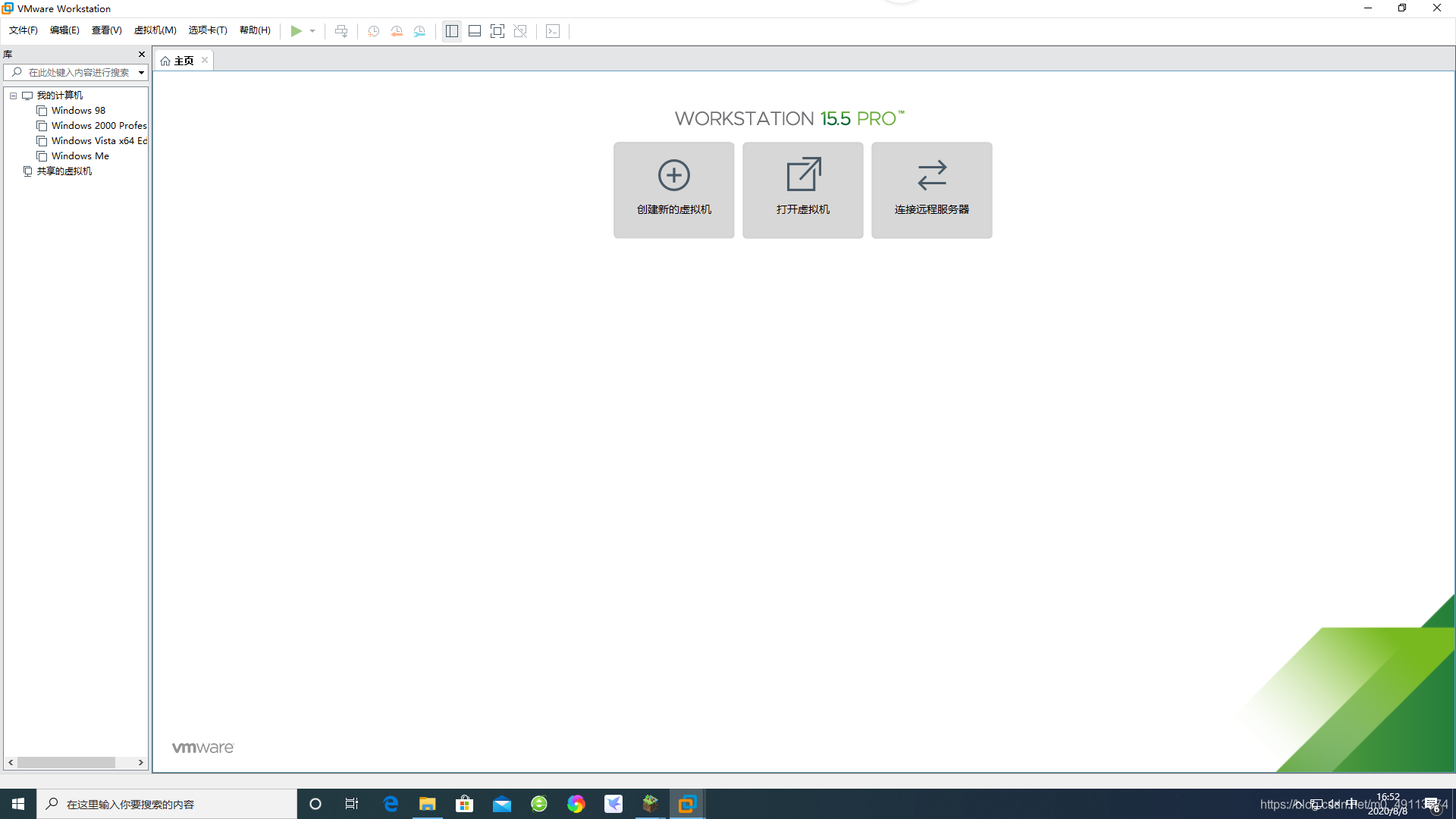 点击新建虚拟机 点击新建虚拟机  选择稍后安装操作系统 选择稍后安装操作系统  选择windows 95 选择windows 95
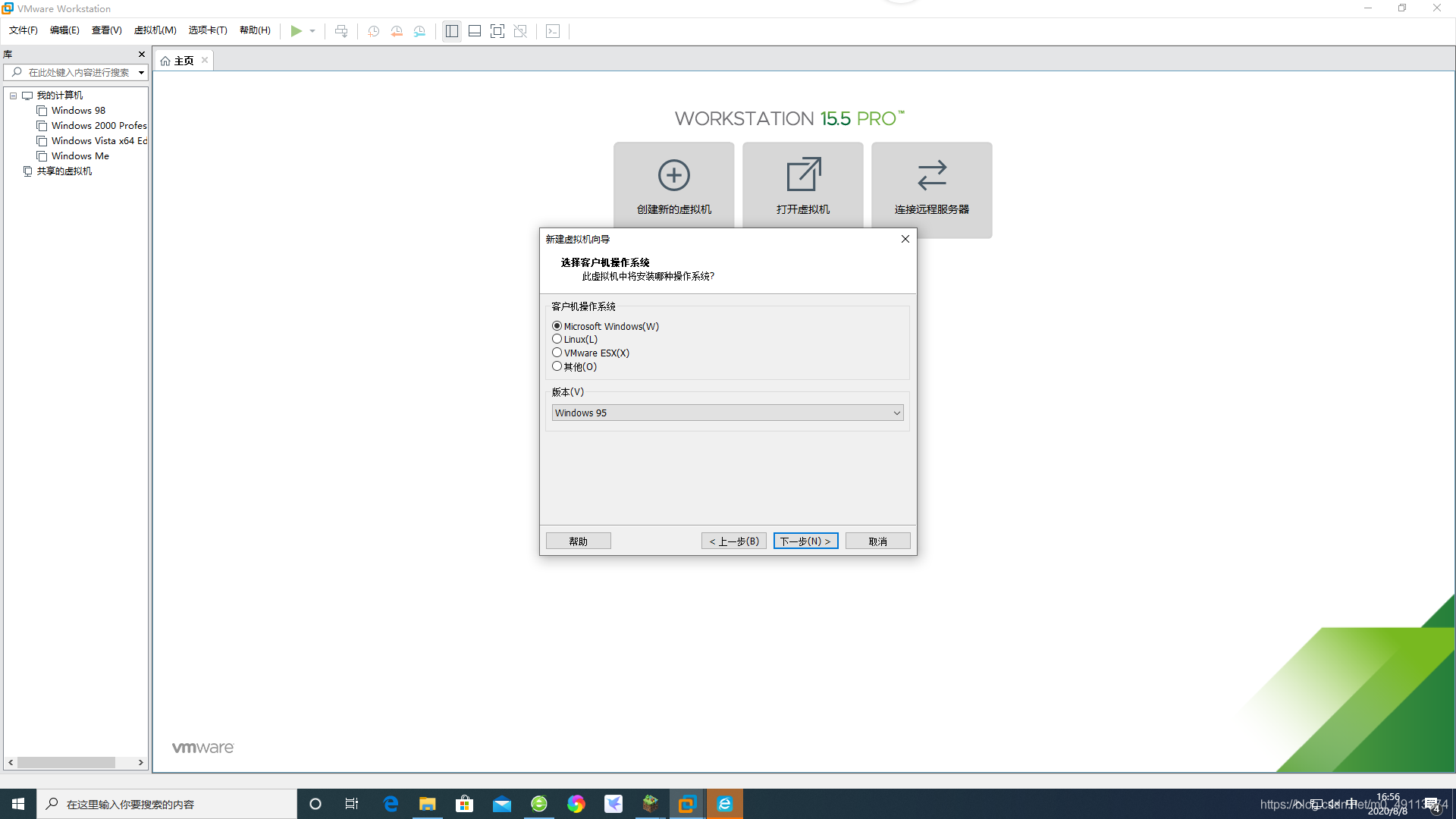 位置自定 硬盘4G 位置自定 硬盘4G 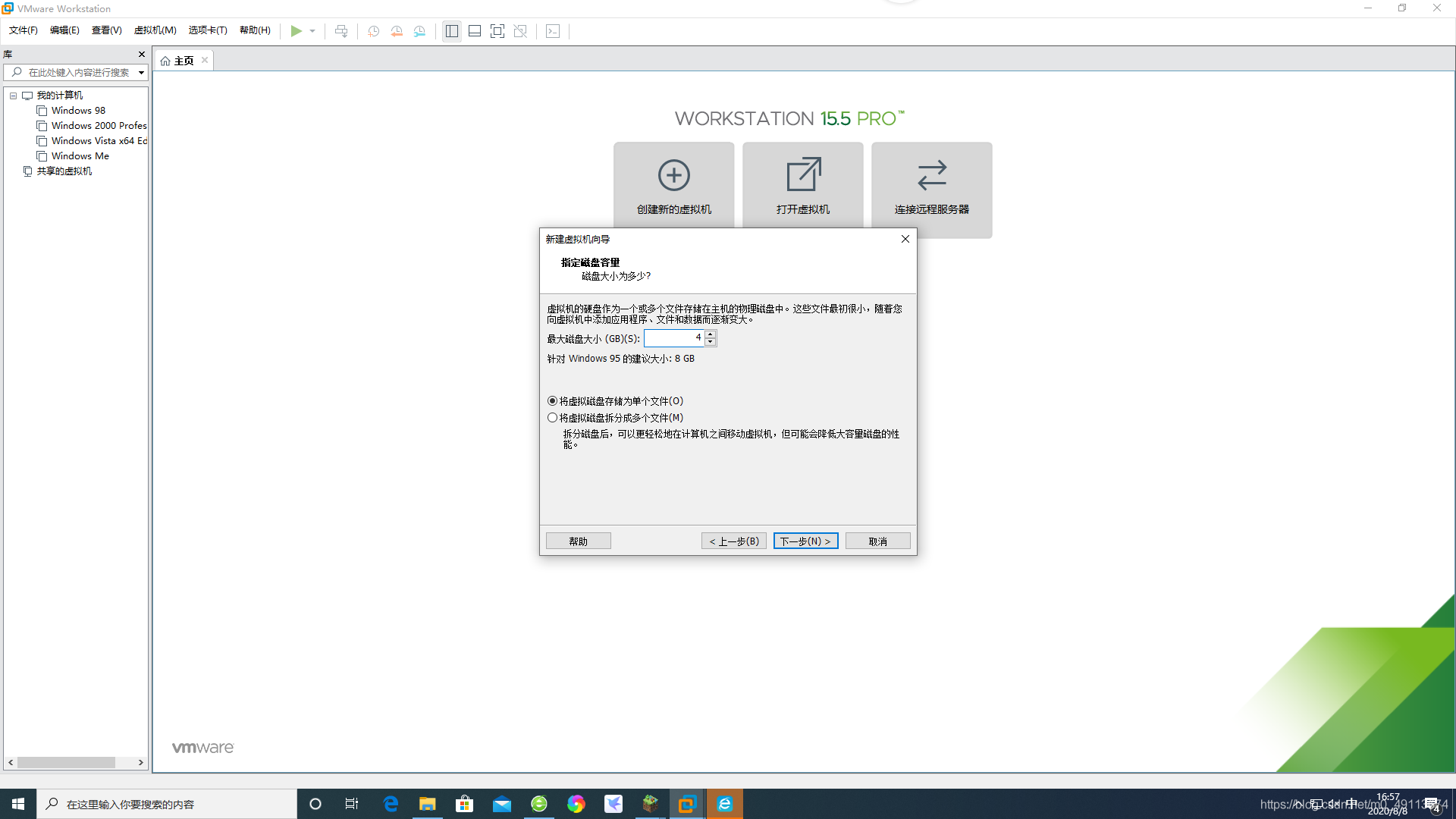 创建虚拟机完成 创建虚拟机完成
二,选择编辑虚拟机设置 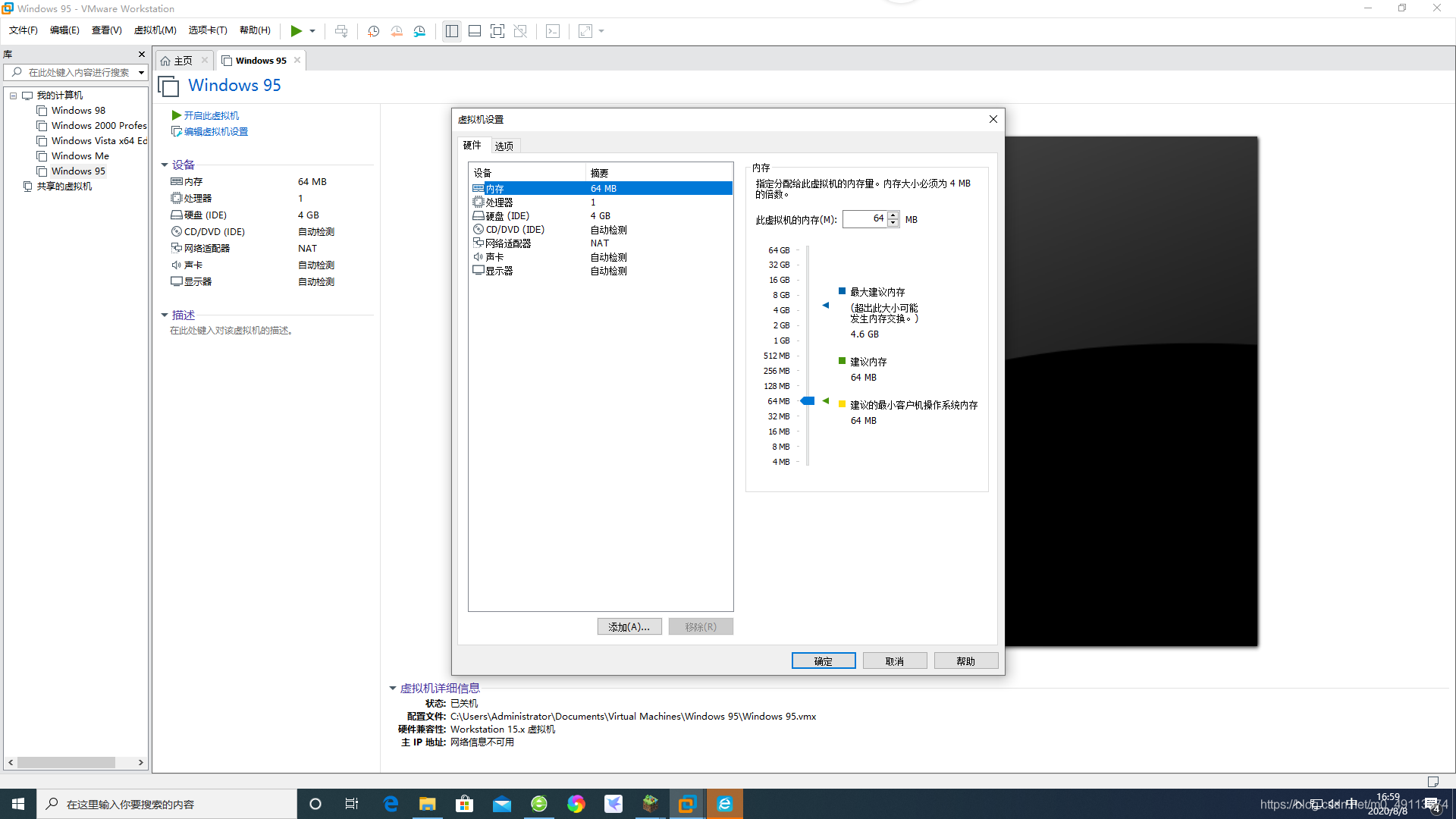 添加 添加 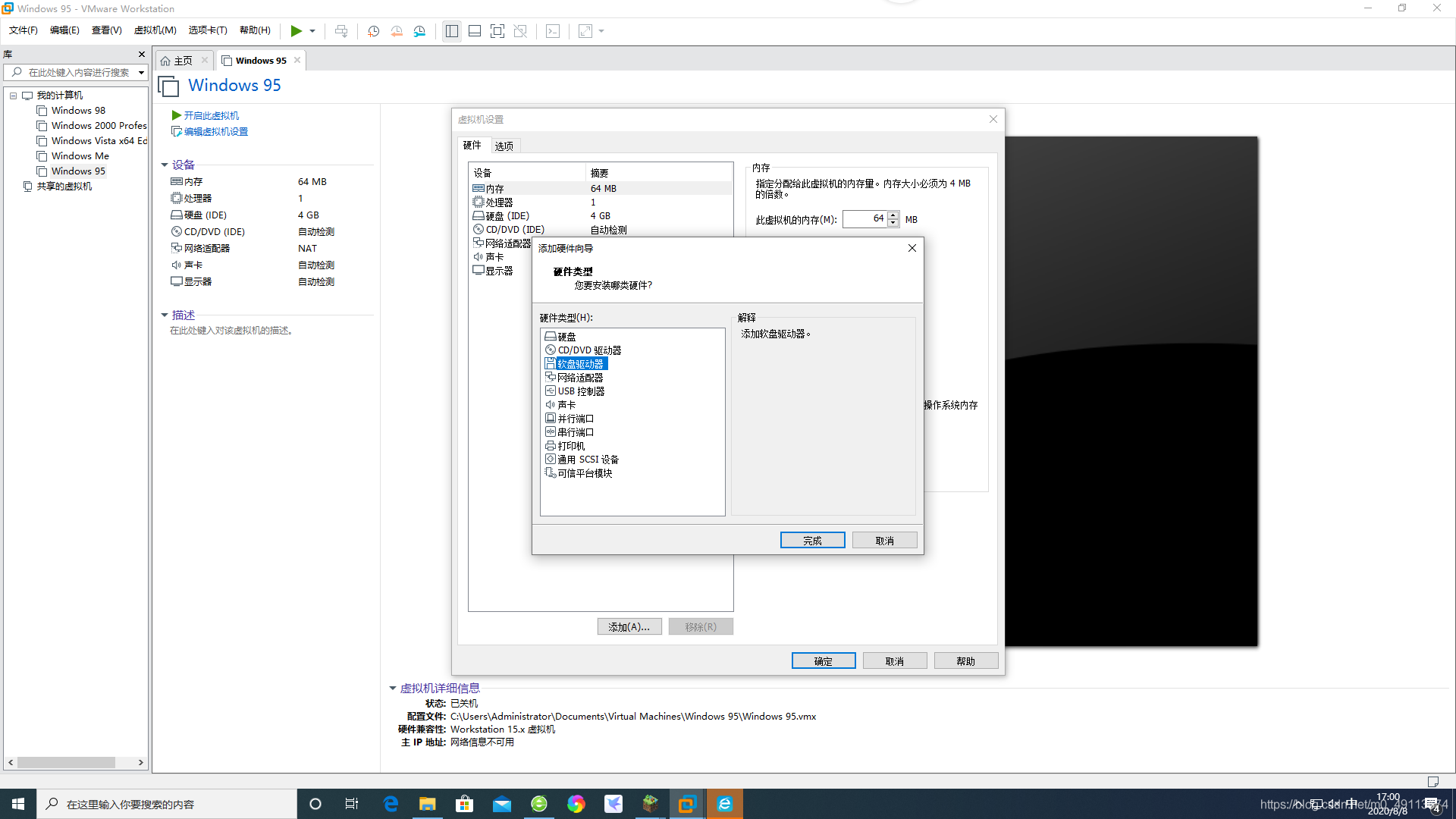 选择软盘 完成。 把win95引导盘载入软盘驱动器 选择软盘 完成。 把win95引导盘载入软盘驱动器 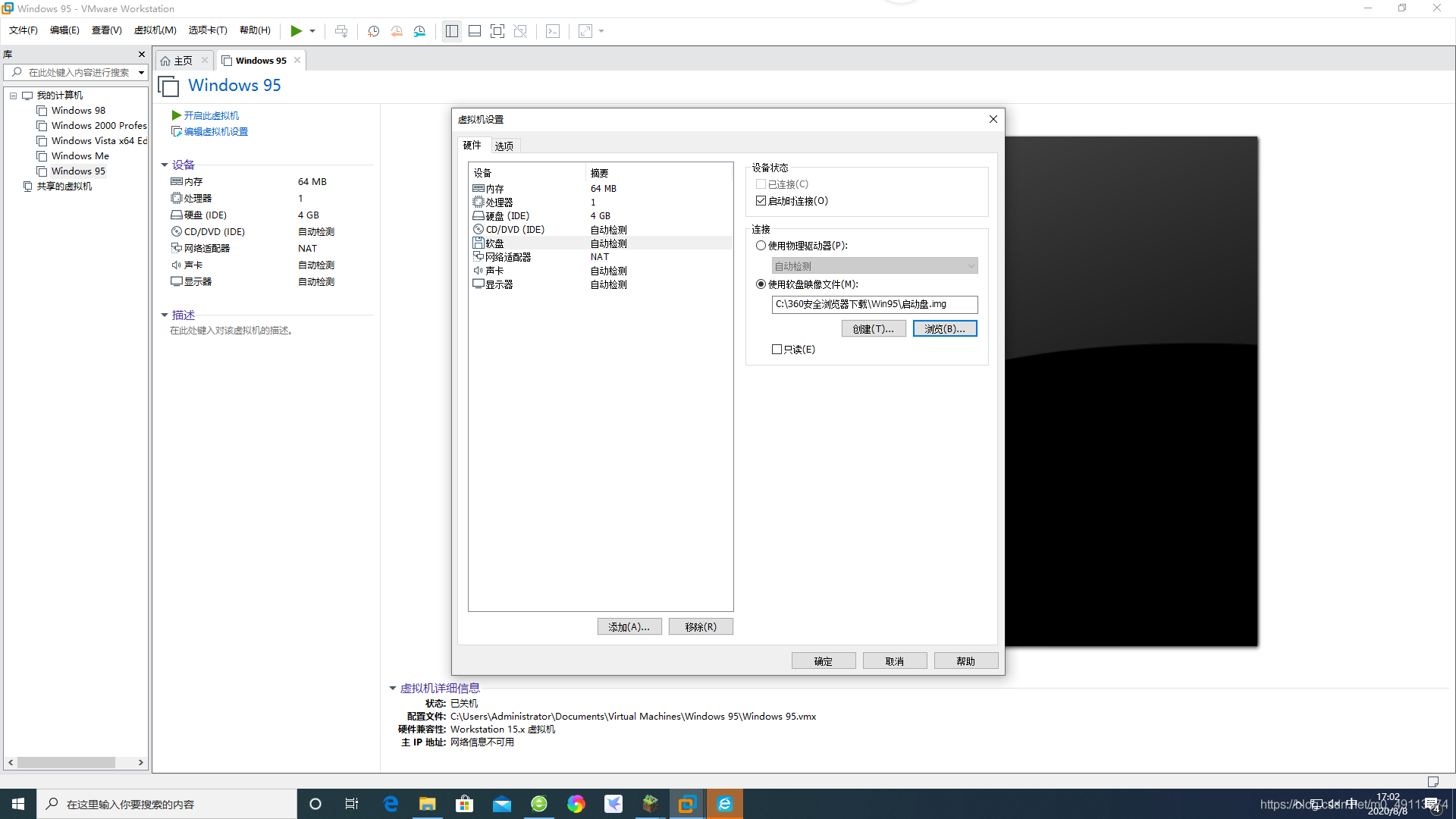
确定,开启虚拟机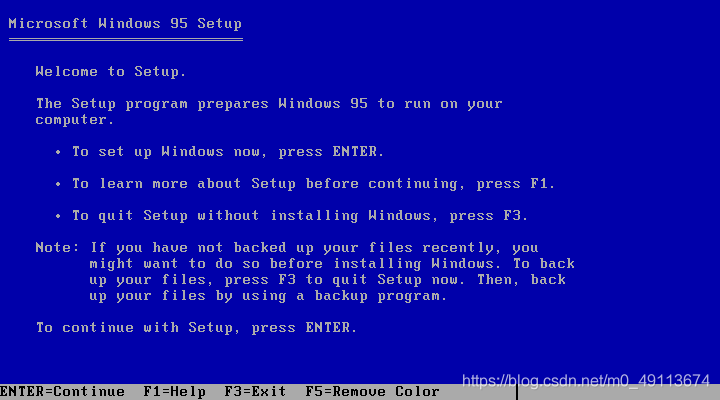
回车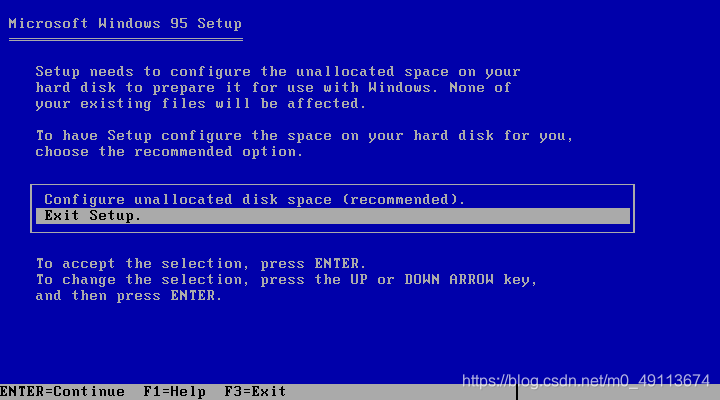 选择Exit setup.回车 选择Exit setup.回车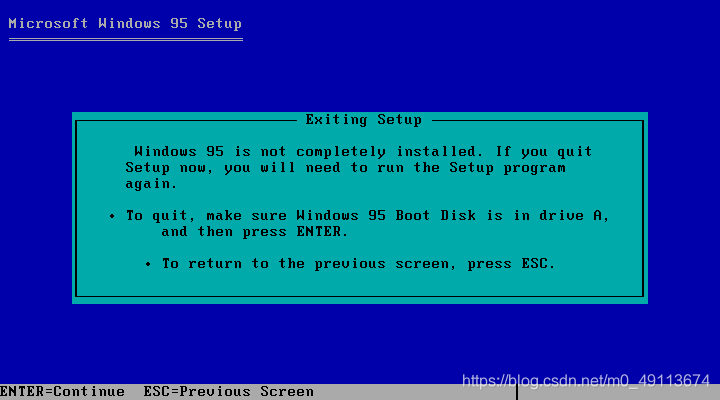
按回车 进入DOS,输入fdisk,回车 接着回车两下 接着回车两下 把Y改成N,回车两下 把Y改成N,回车两下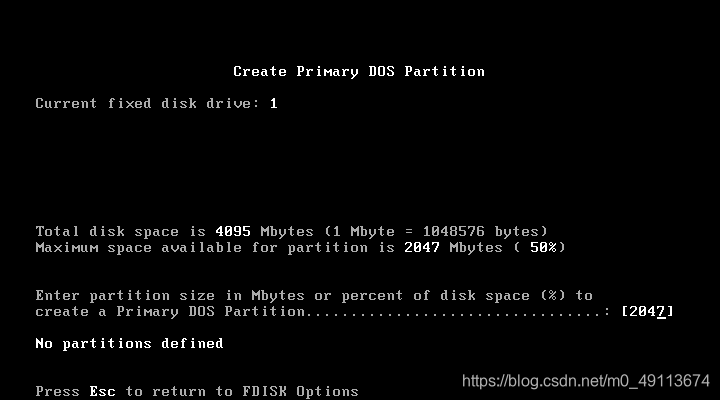
按ESC,回车一下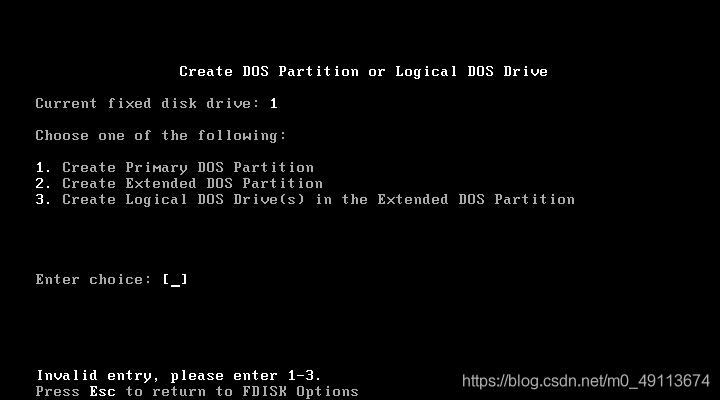 把1改成2,回车两下 把1改成2,回车两下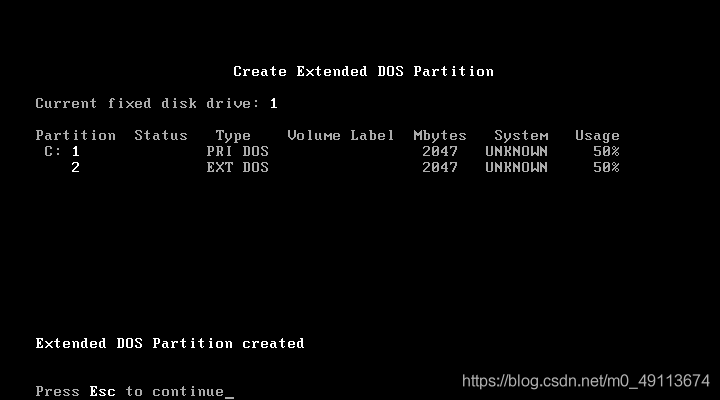 按ESC,回车,再按ESC两下(忘记截图了) 按ESC,回车,再按ESC两下(忘记截图了)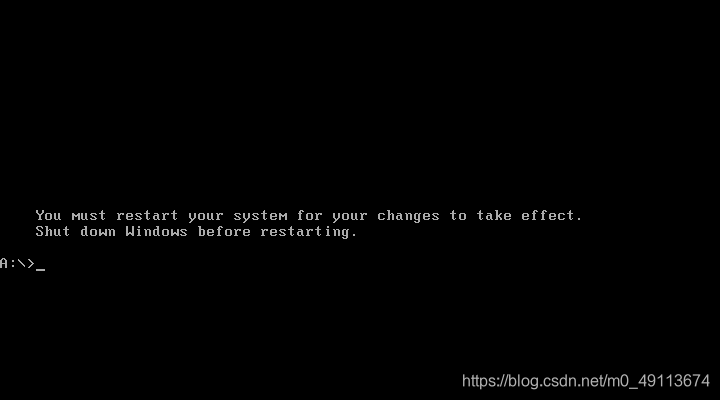 出现这个提示,重启虚拟机。 重启完后回车两下,格式C盘 出现这个提示,重启虚拟机。 重启完后回车两下,格式C盘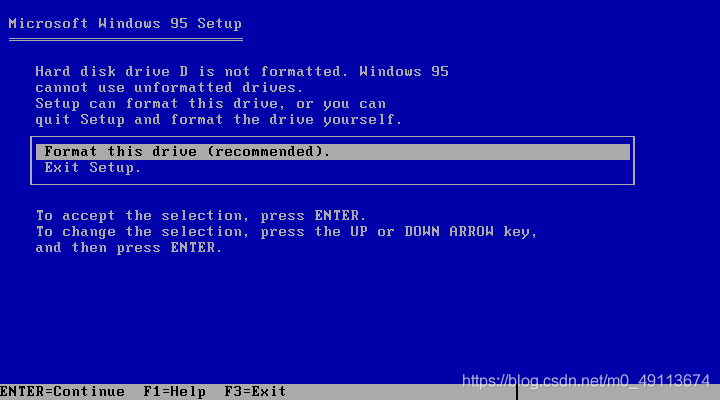 再回车一下,格式D盘 再回车一下,格式D盘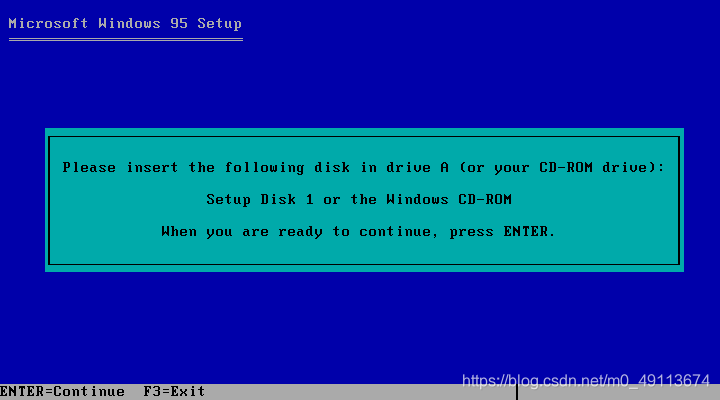 出现这个提示,更换win95安装1盘 出现这个提示,更换win95安装1盘
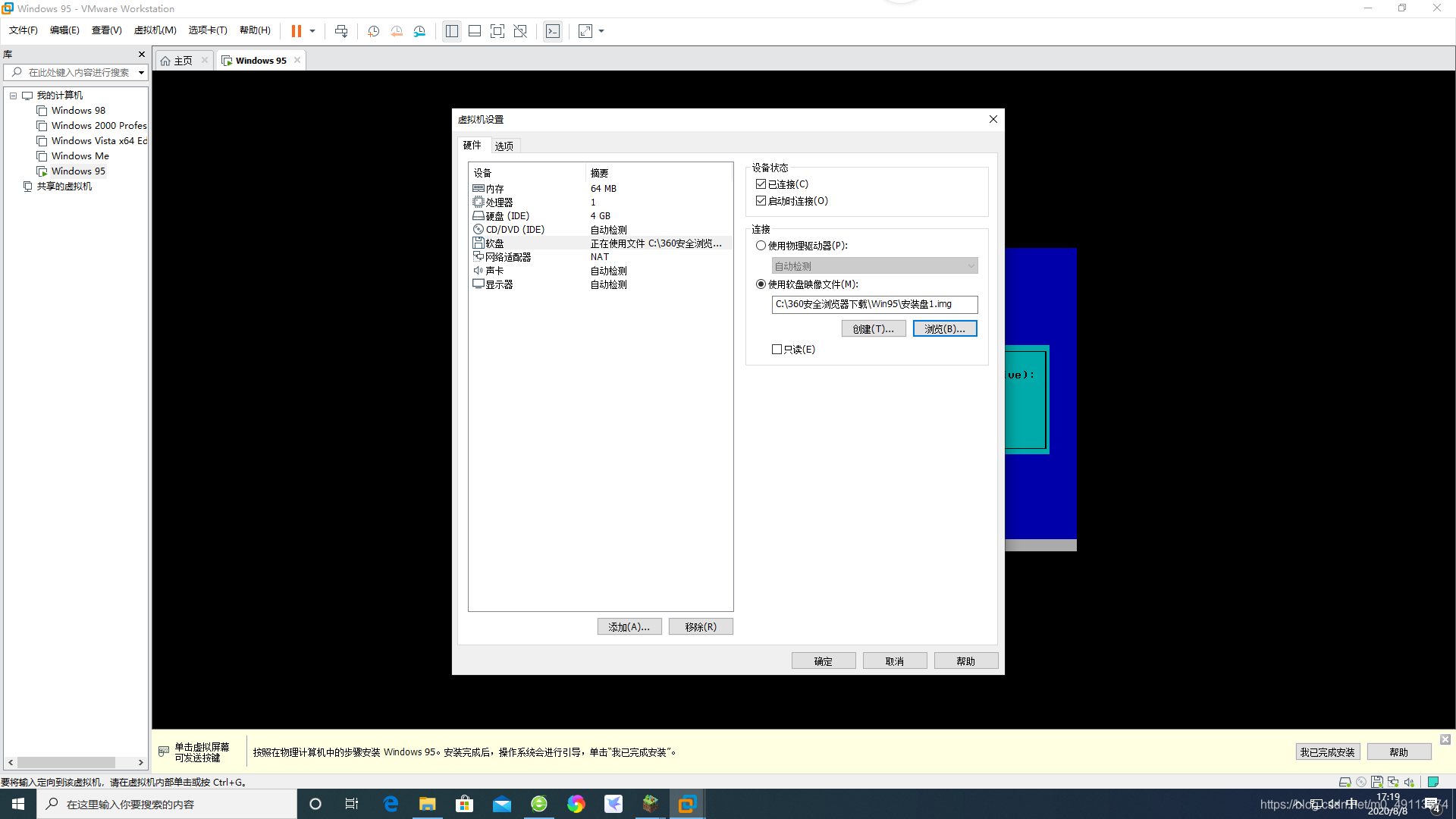 回车两下 回车两下 出现这个提示,按X跳过 出现这个提示,按X跳过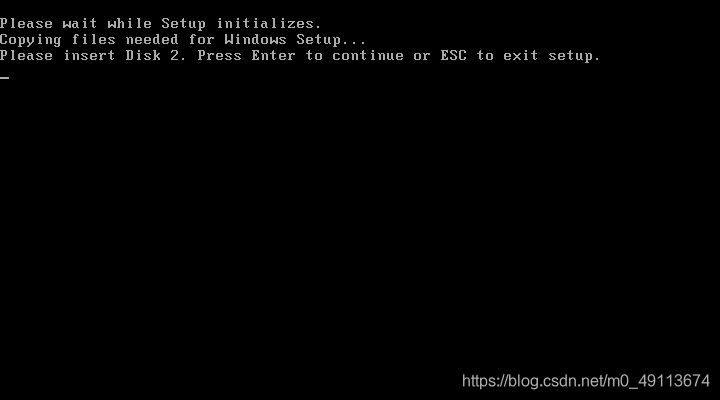 出现这个,更换安装2盘,回车 出现这个,更换安装2盘,回车  然后开始安装。按继续 然后开始安装。按继续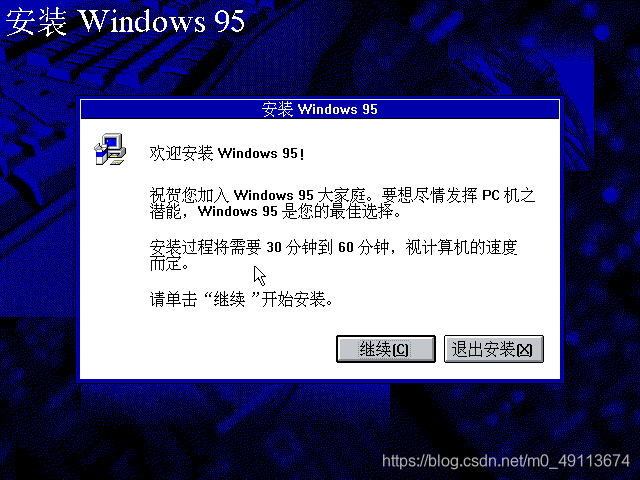 出现这个提示,更换win95安装3盘,然后点击确定 出现这个提示,更换win95安装3盘,然后点击确定 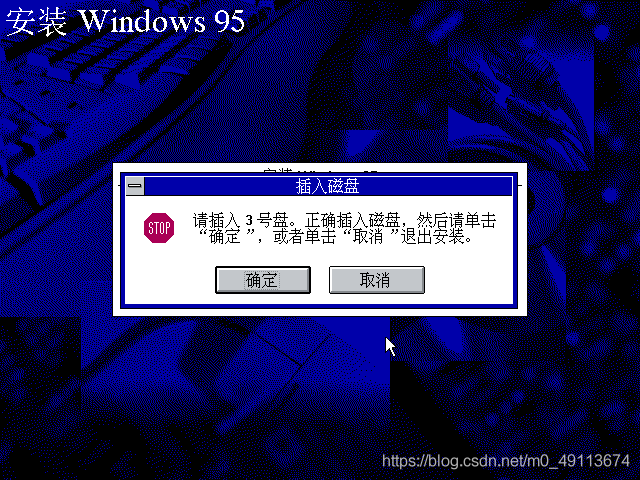 点击是 点击是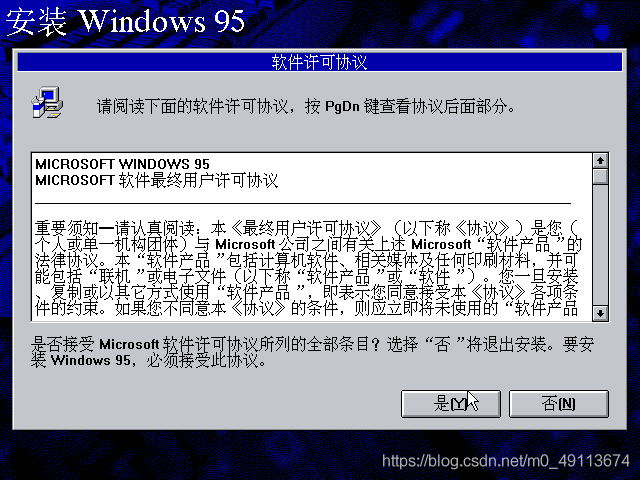 按8次下一步,然后选择不需要启动盘 按8次下一步,然后选择不需要启动盘 接着按两次下一步,开始复制文件。 接着按两次下一步,开始复制文件。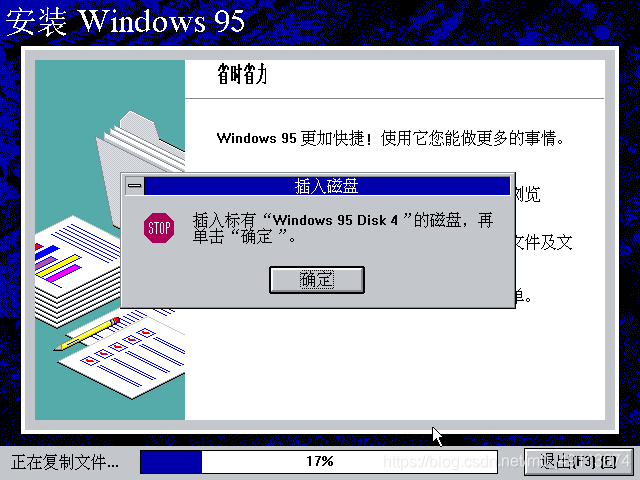 按照提示依次更换剩下20张软盘。(这里就不一一截图了) 三,复制文件文件完成后,断开软盘,重启 按照提示依次更换剩下20张软盘。(这里就不一一截图了) 三,复制文件文件完成后,断开软盘,重启
 输入工作组,关闭 输入工作组,关闭 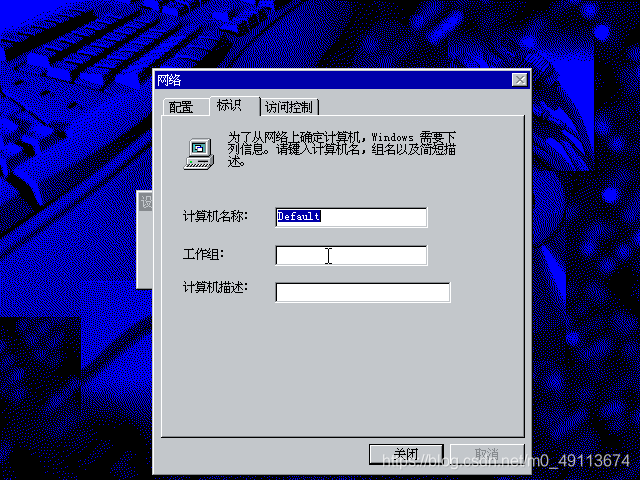 接着按照提示,依次更换3盘,8盘,13盘,14盘。(不截图了) 接着按照提示,依次更换3盘,8盘,13盘,14盘。(不截图了)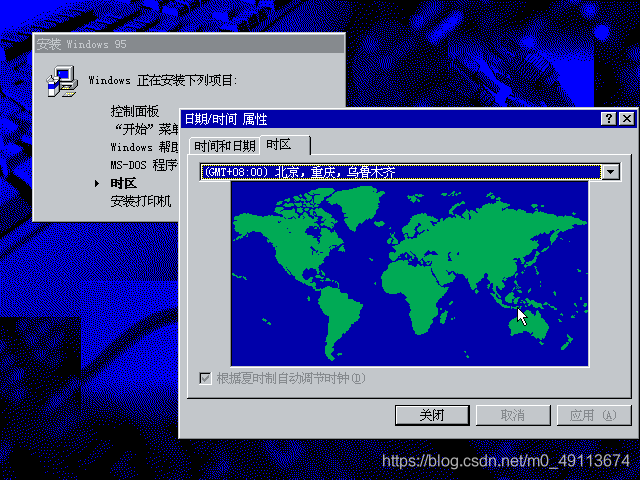 点关闭 点关闭  点取消 点取消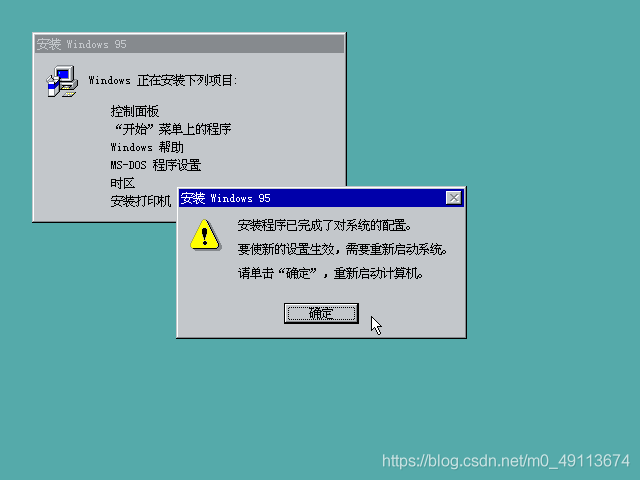 点确定,然后虚拟机自动重启。 点确定,然后虚拟机自动重启。 重启之后会这样,此时,按住ctrl+al+insert,在虚拟机重启时按F2,进入BIOS 重启之后会这样,此时,按住ctrl+al+insert,在虚拟机重启时按F2,进入BIOS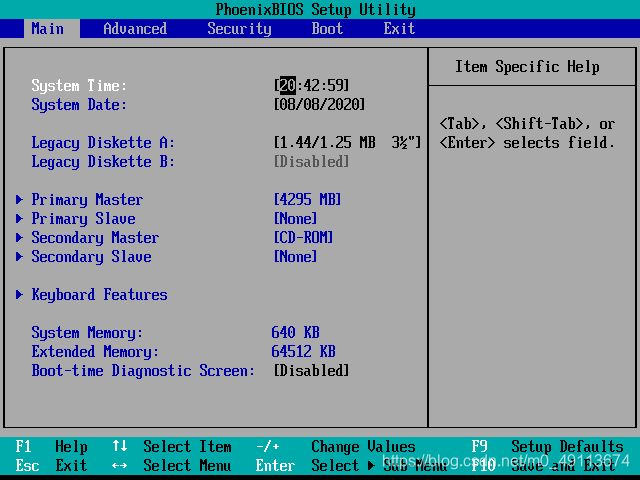 按3次“右”键,移动到BOOT界面 按3次“右”键,移动到BOOT界面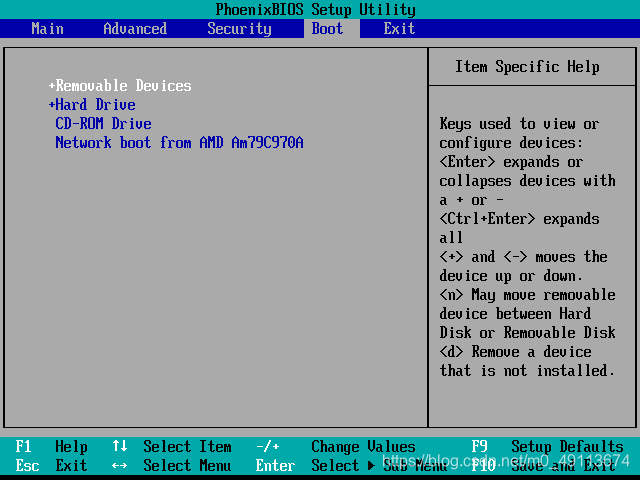 把hard drive设为第一项,按F10保存退出重启。 把hard drive设为第一项,按F10保存退出重启。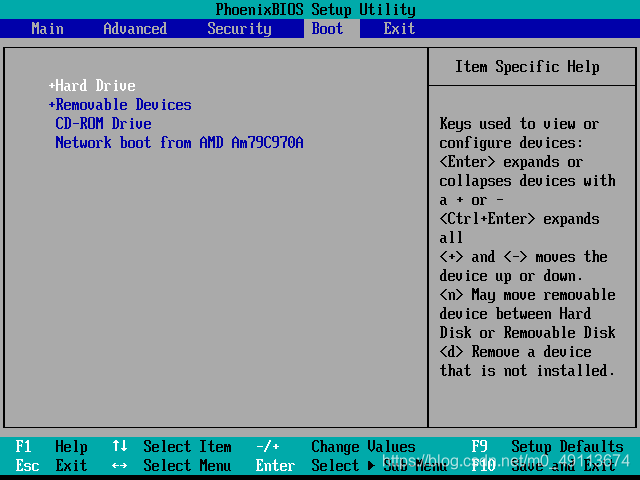 至此,win95安装结束 至此,win95安装结束
win95安装软盘下载https://pan.baidu.com/s/172RwYAvdiY5wDOWKlx97nA,提取码:6vue win95引导软盘下载链接:https://pan.baidu.com/s/1N7lyNf9a1s3OskqIWWm6JQ 提取码:6vue
| 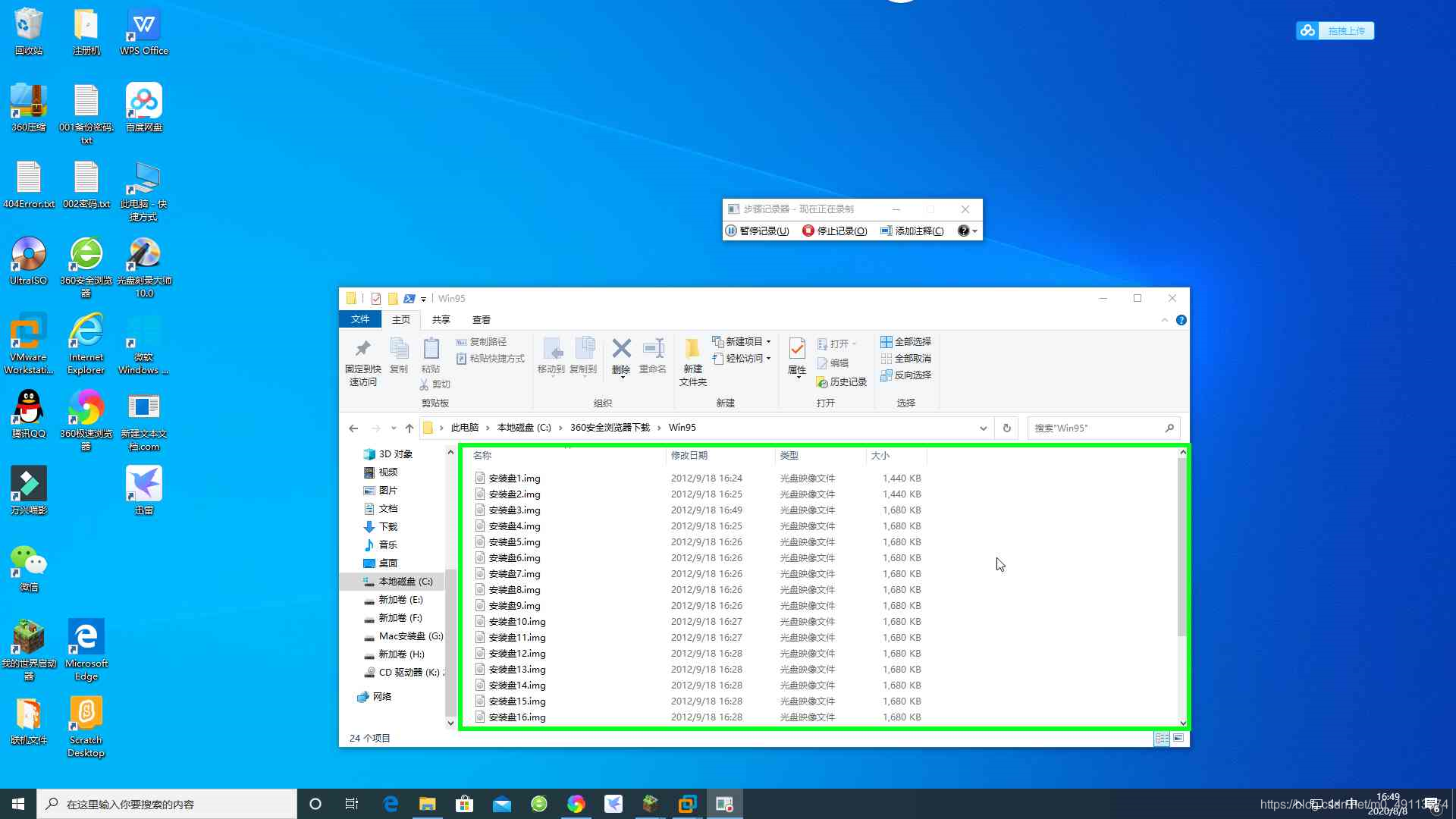 然后打开vm15
然后打开vm15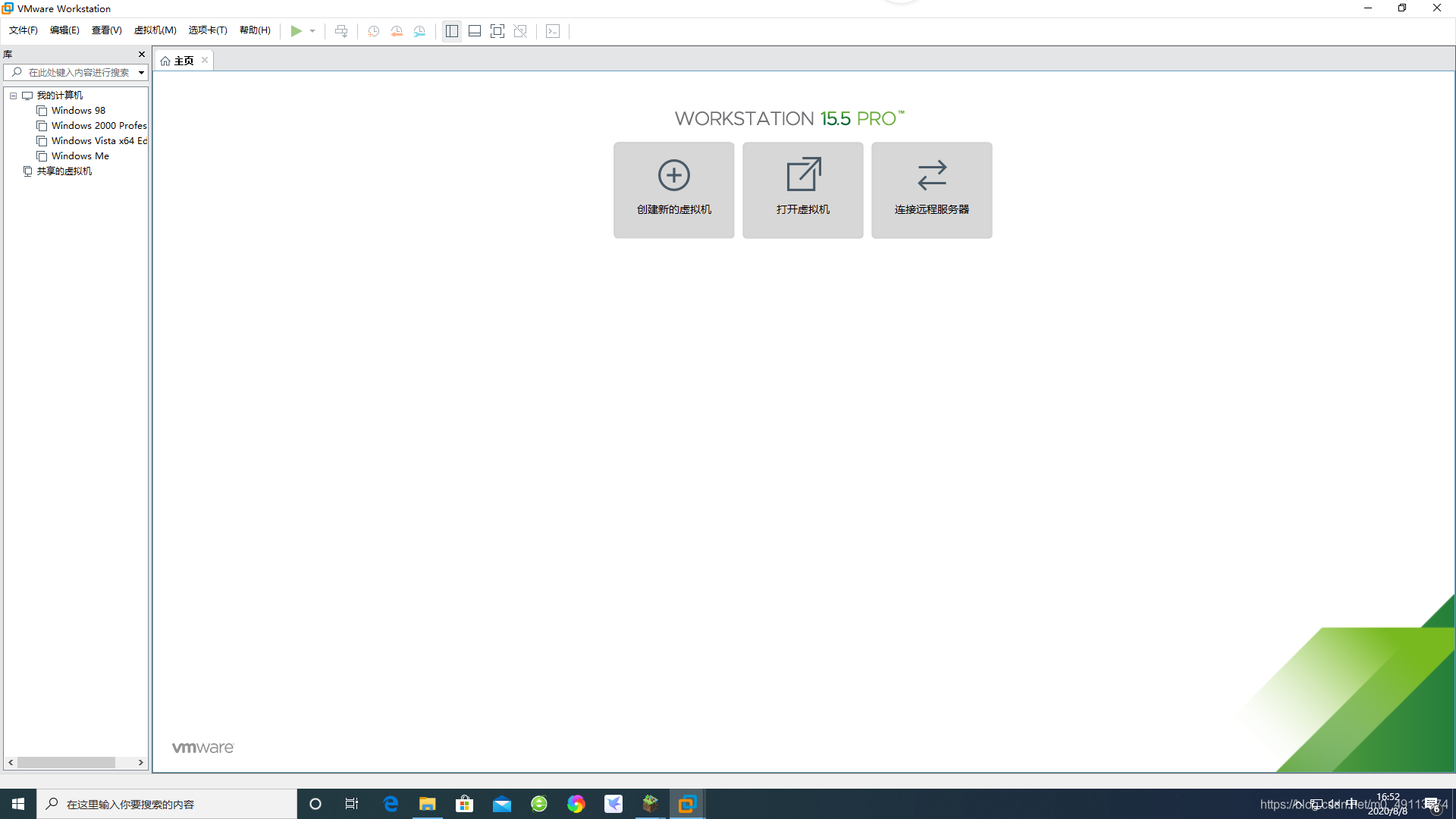 点击新建虚拟机
点击新建虚拟机  选择稍后安装操作系统
选择稍后安装操作系统  选择windows 95
选择windows 95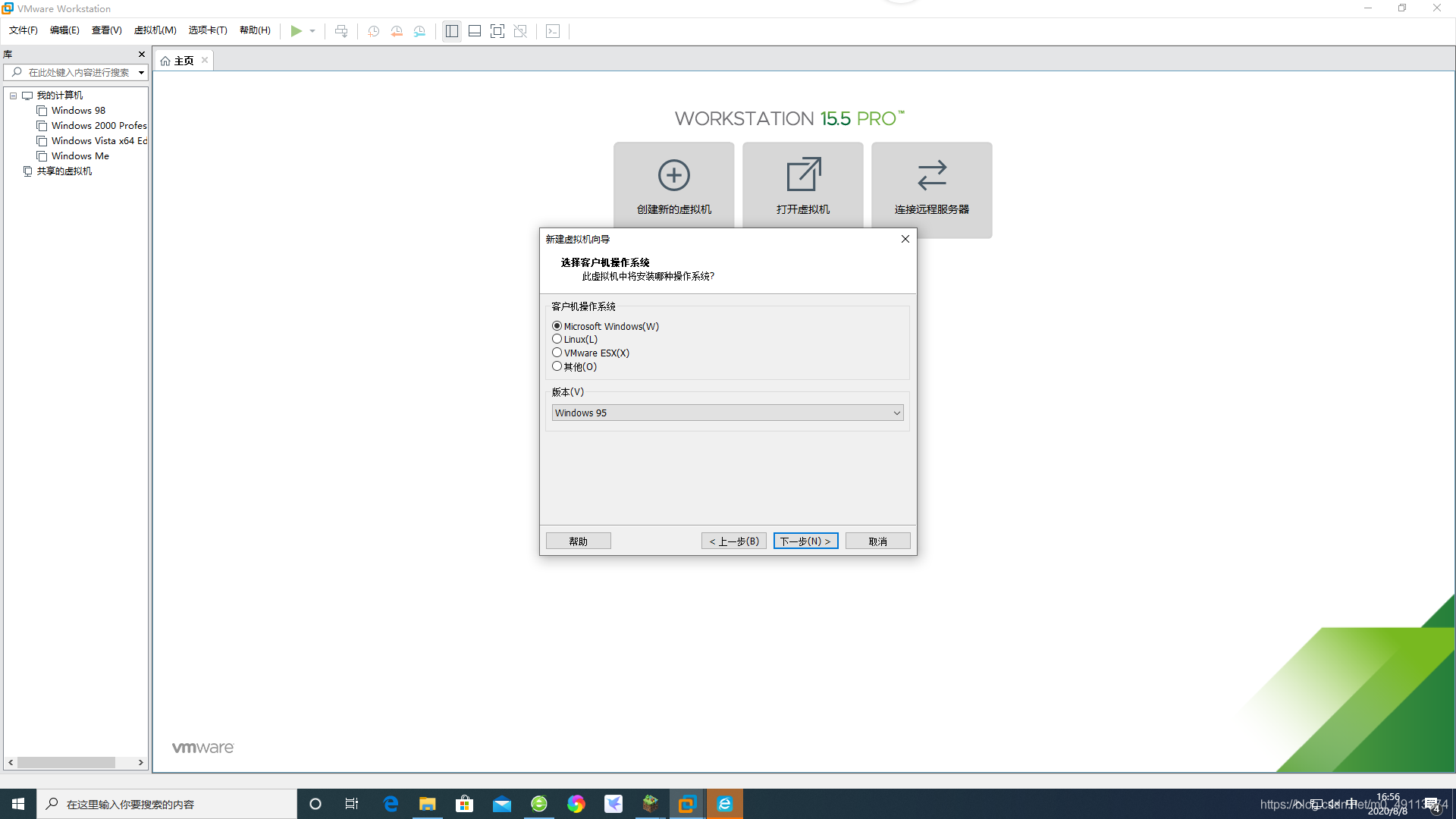 位置自定 硬盘4G
位置自定 硬盘4G 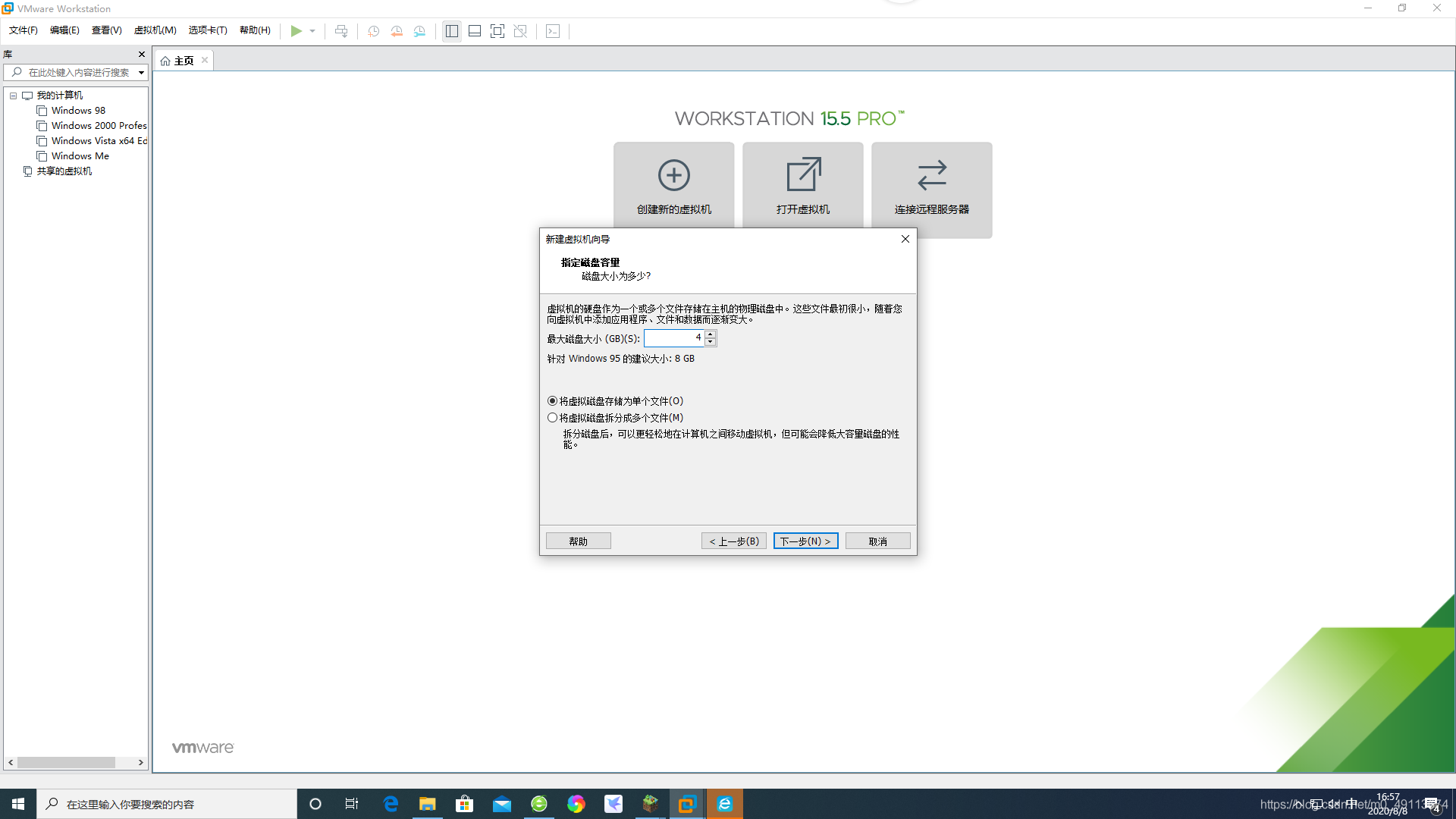 创建虚拟机完成
创建虚拟机完成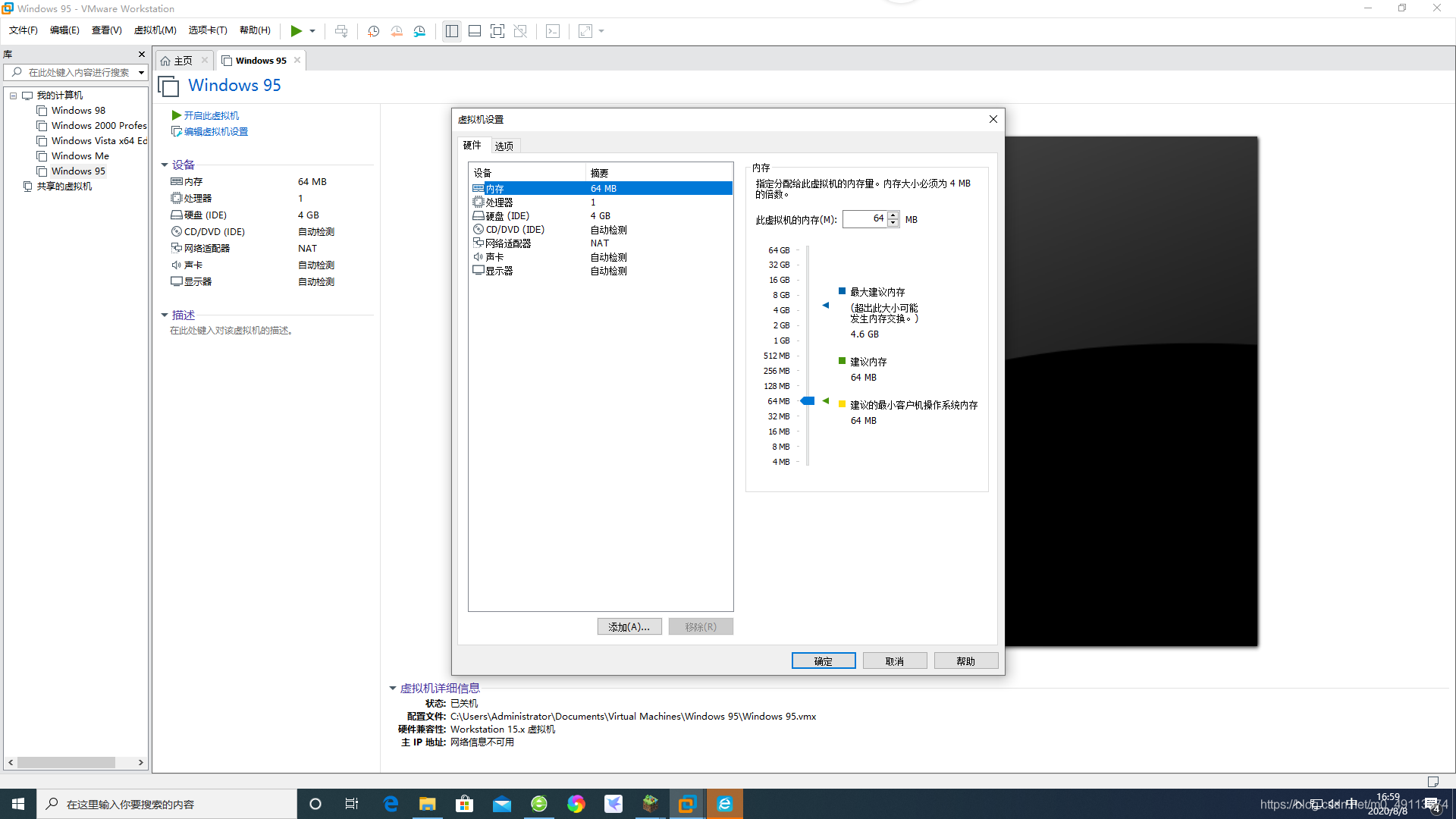 添加
添加 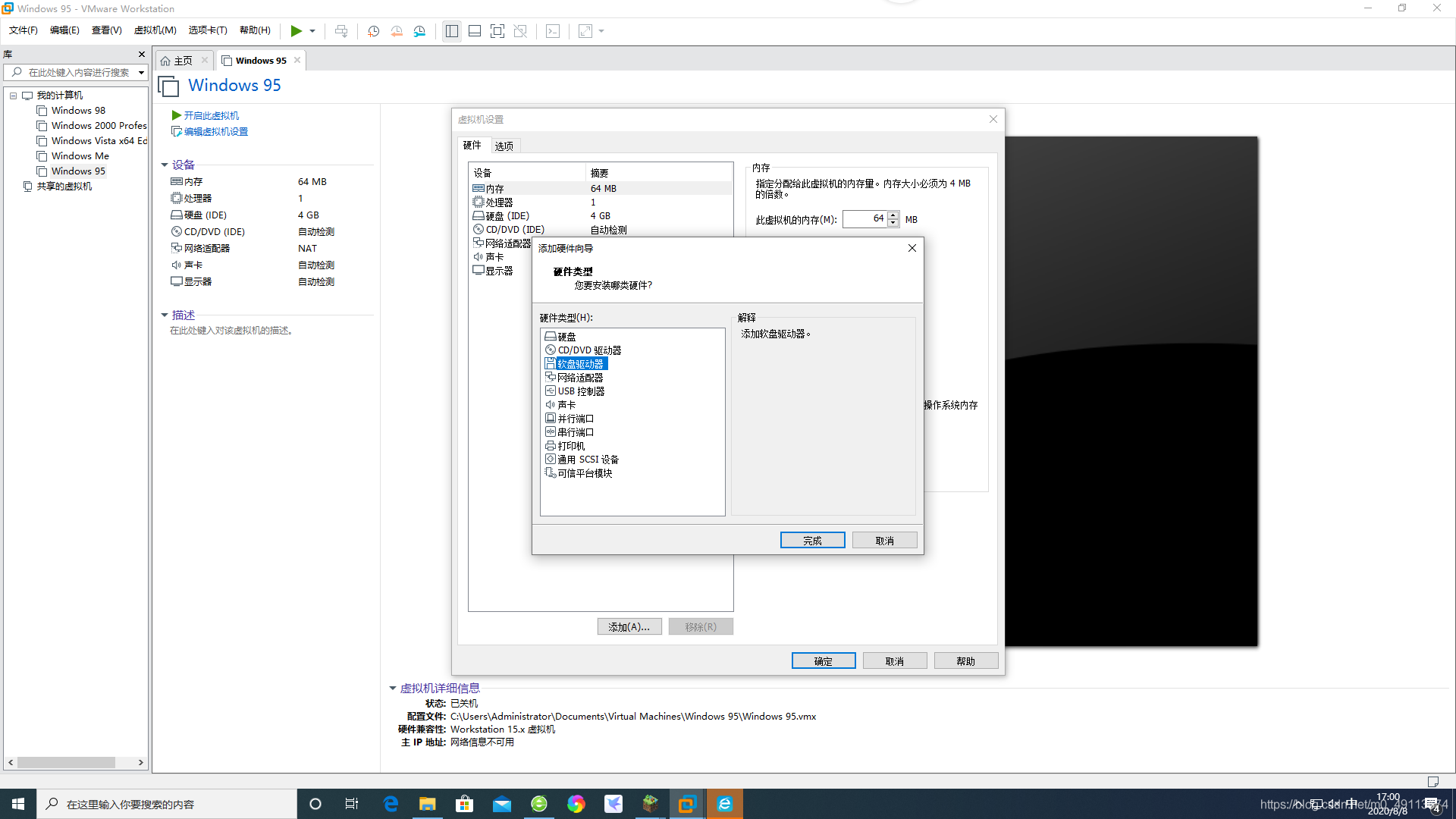 选择软盘 完成。 把win95引导盘载入软盘驱动器
选择软盘 完成。 把win95引导盘载入软盘驱动器 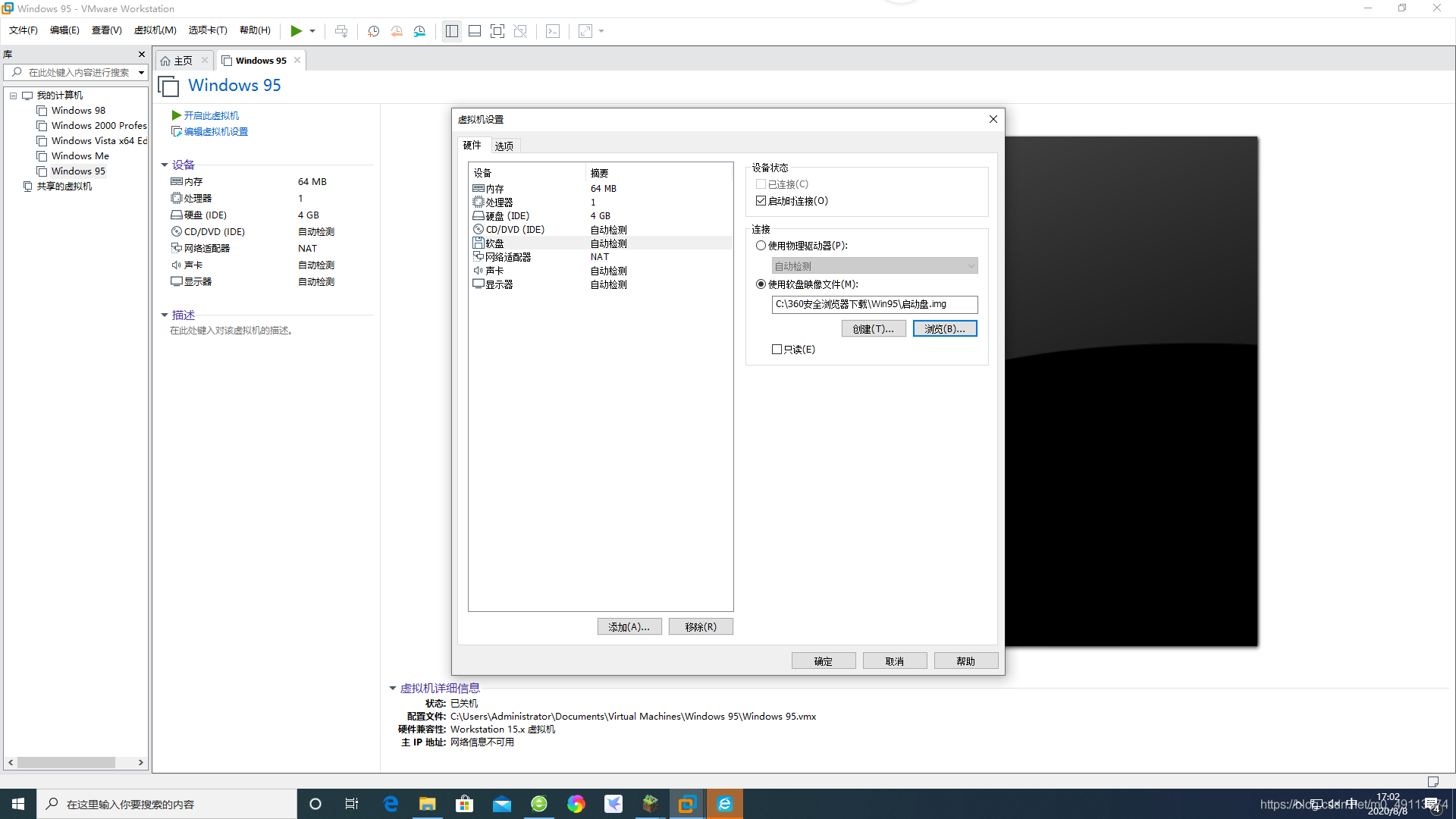
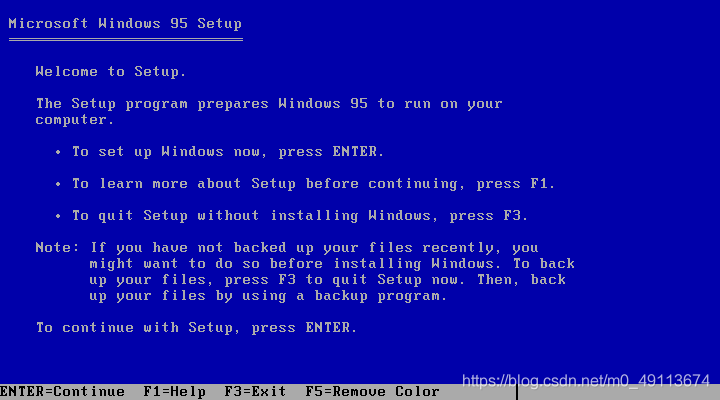
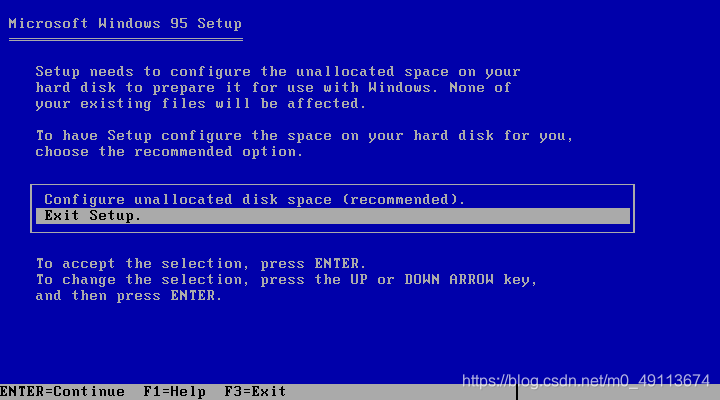 选择Exit setup.回车
选择Exit setup.回车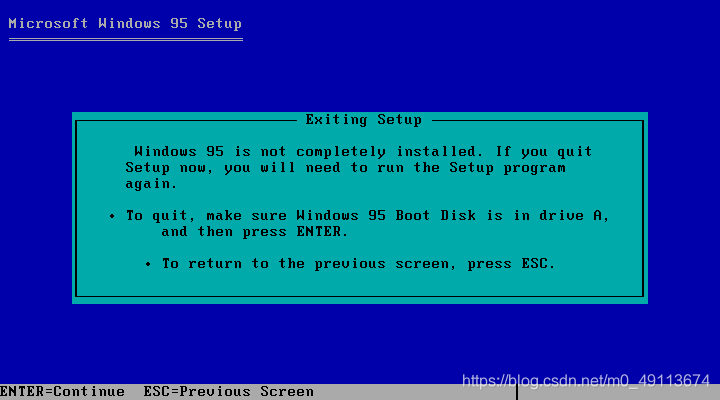
 接着回车两下
接着回车两下 把Y改成N,回车两下
把Y改成N,回车两下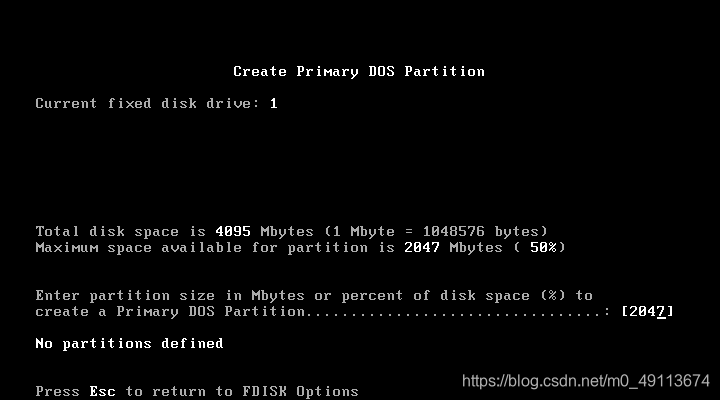
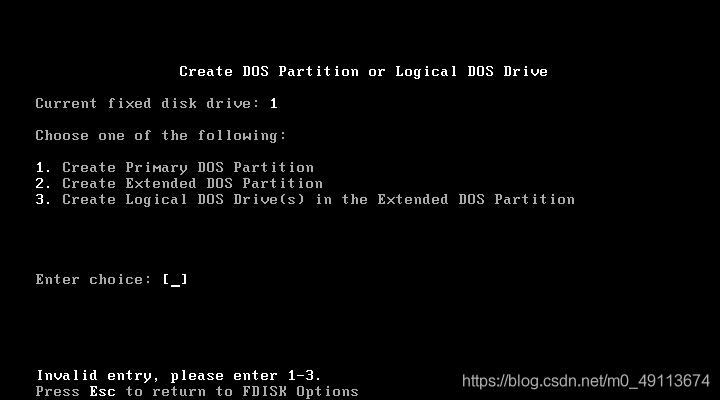 把1改成2,回车两下
把1改成2,回车两下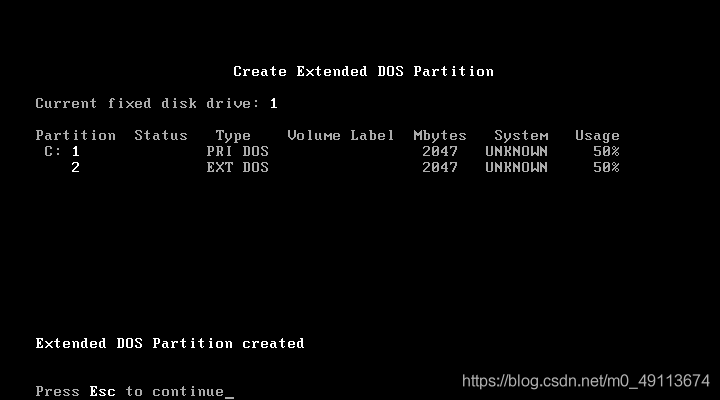 按ESC,回车,再按ESC两下(忘记截图了)
按ESC,回车,再按ESC两下(忘记截图了)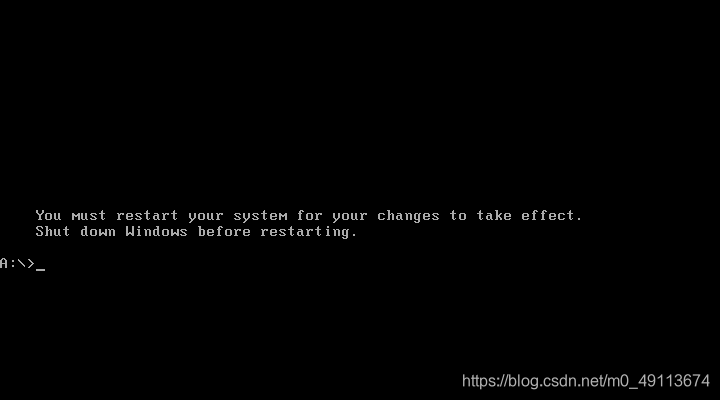 出现这个提示,重启虚拟机。 重启完后回车两下,格式C盘
出现这个提示,重启虚拟机。 重启完后回车两下,格式C盘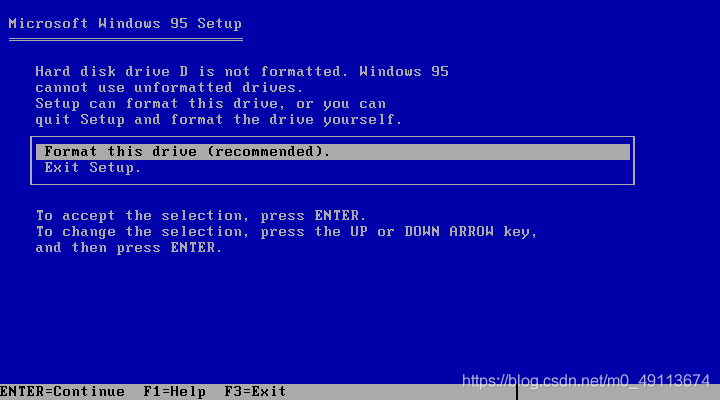 再回车一下,格式D盘
再回车一下,格式D盘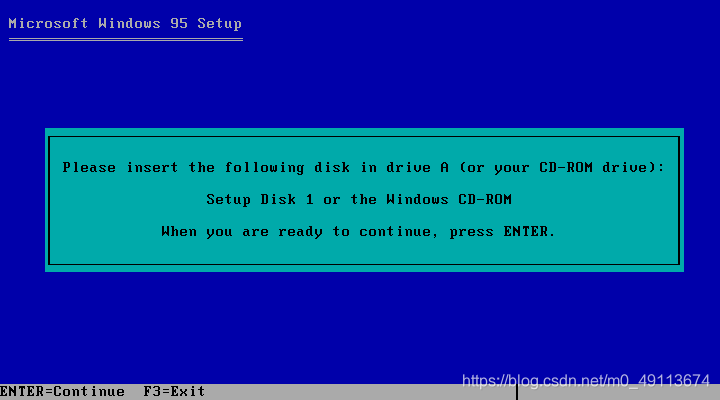 出现这个提示,更换win95安装1盘
出现这个提示,更换win95安装1盘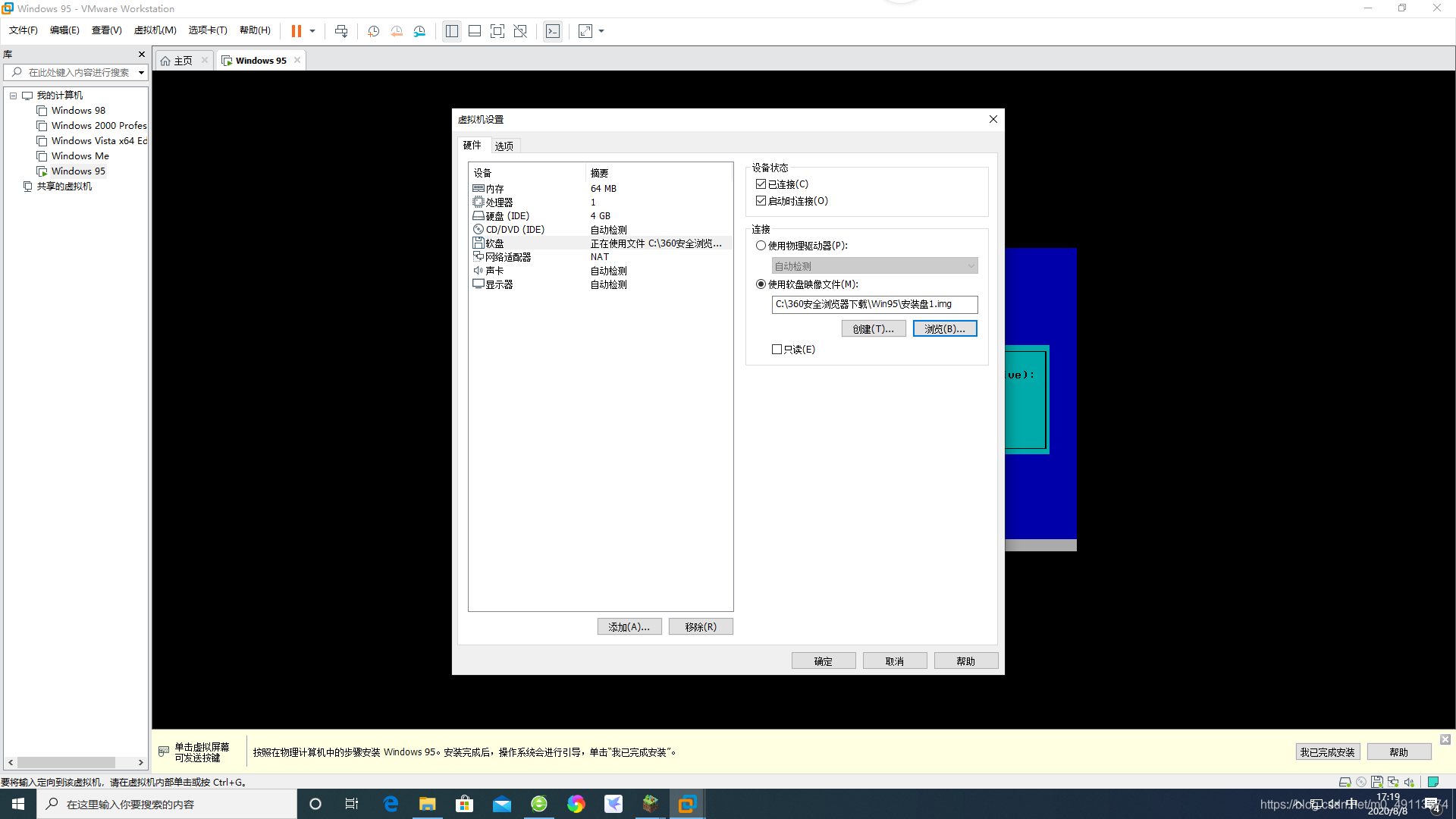 回车两下
回车两下 出现这个提示,按X跳过
出现这个提示,按X跳过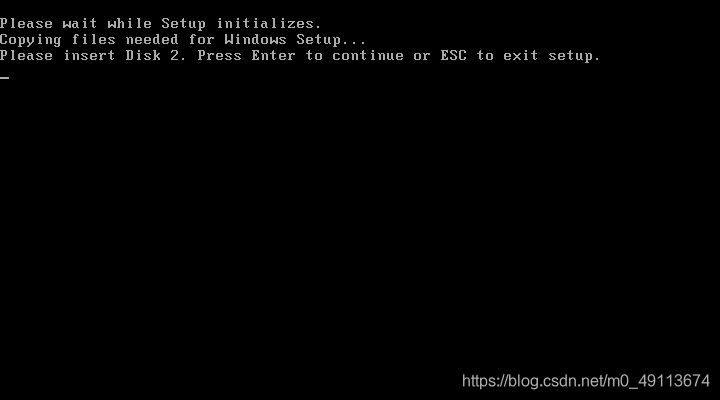 出现这个,更换安装2盘,回车
出现这个,更换安装2盘,回车  然后开始安装。按继续
然后开始安装。按继续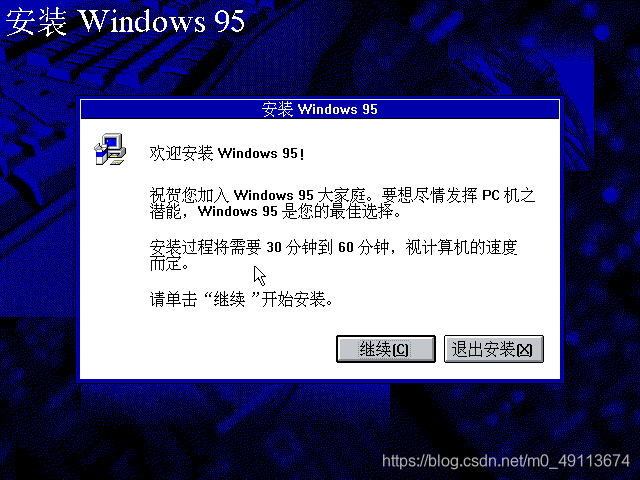 出现这个提示,更换win95安装3盘,然后点击确定
出现这个提示,更换win95安装3盘,然后点击确定 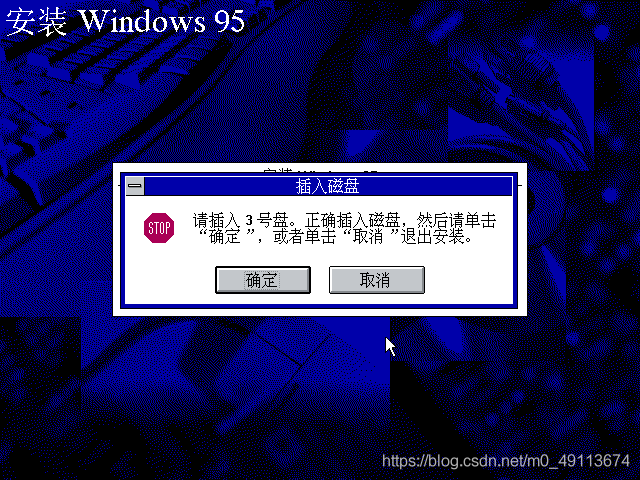 点击是
点击是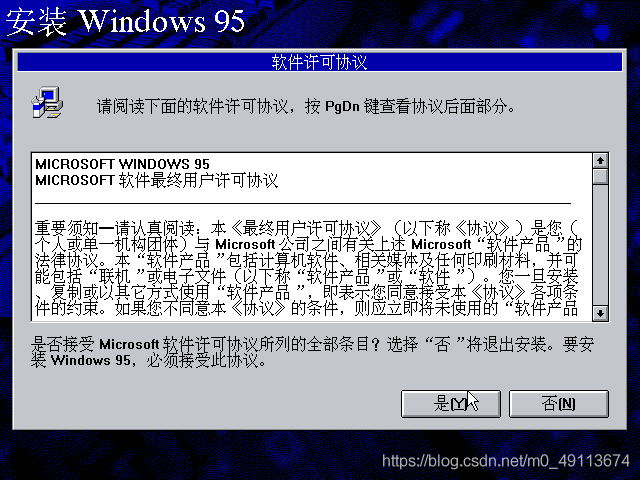 按8次下一步,然后选择不需要启动盘
按8次下一步,然后选择不需要启动盘 接着按两次下一步,开始复制文件。
接着按两次下一步,开始复制文件。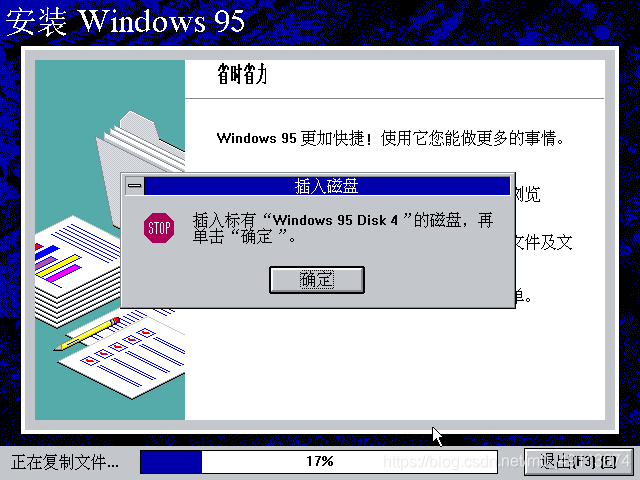 按照提示依次更换剩下20张软盘。(这里就不一一截图了) 三,复制文件文件完成后,断开软盘,重启
按照提示依次更换剩下20张软盘。(这里就不一一截图了) 三,复制文件文件完成后,断开软盘,重启
 输入工作组,关闭
输入工作组,关闭 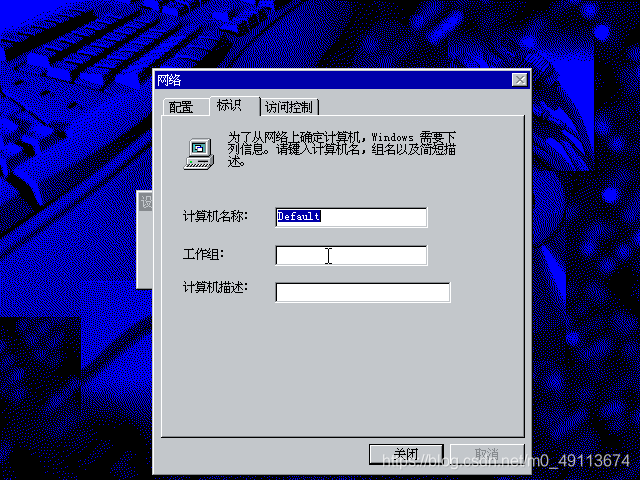 接着按照提示,依次更换3盘,8盘,13盘,14盘。(不截图了)
接着按照提示,依次更换3盘,8盘,13盘,14盘。(不截图了)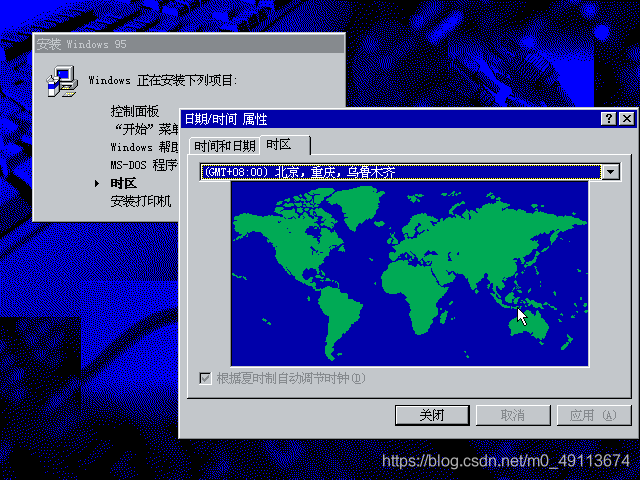 点关闭
点关闭  点取消
点取消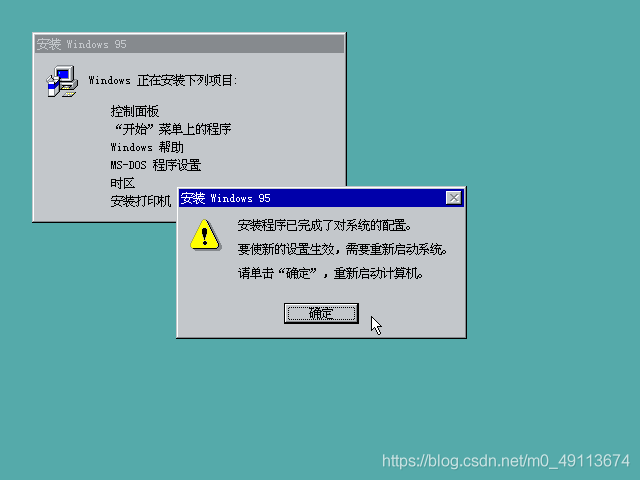 点确定,然后虚拟机自动重启。
点确定,然后虚拟机自动重启。 重启之后会这样,此时,按住ctrl+al+insert,在虚拟机重启时按F2,进入BIOS
重启之后会这样,此时,按住ctrl+al+insert,在虚拟机重启时按F2,进入BIOS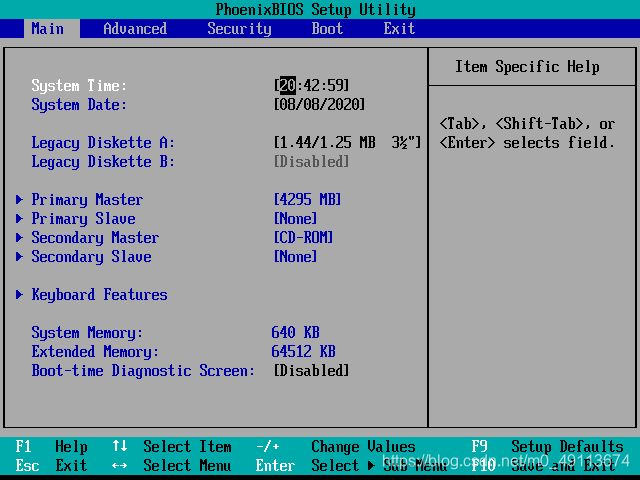 按3次“右”键,移动到BOOT界面
按3次“右”键,移动到BOOT界面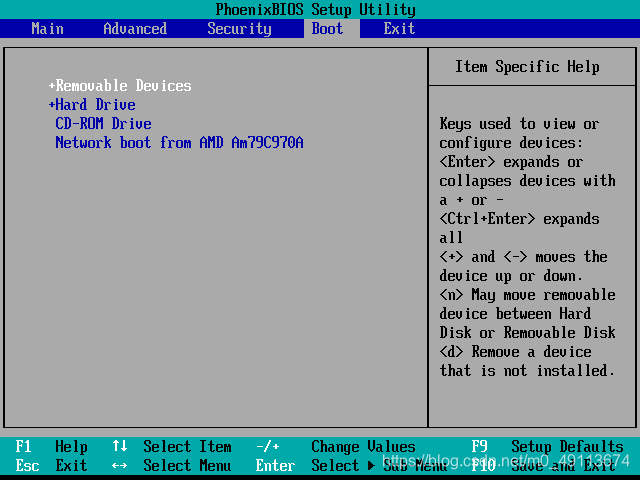 把hard drive设为第一项,按F10保存退出重启。
把hard drive设为第一项,按F10保存退出重启。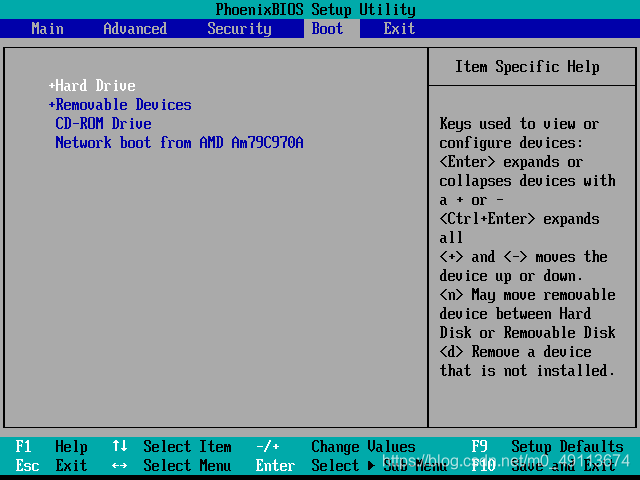 至此,win95安装结束
至此,win95安装结束